Полезни трикове при работа с новото Apple TV

Полезни трикове при работа с новото Apple TV
Новото Apple TV е вече тук! App Store, Siri и tvOS предлагат едно напълно ново изживяване за потребителите. Разбира се това е възможно благодарение на изцяло обновеното дистанционно - Siri Remote. Ето и някои хитринки при използването му:
Touch повърхност
- за да пренаредите приложенията, изберете едно и го маркирайте. Натиснете Touch повърхността и задръжте, докато иконите на приложенията започнат да мърдат (както при iOS). След това плъзнете наляво, надясно, нагоре или надолу докато изберете желаната позиция. Натиснете Touch-a веднъж за да запазите положението на иконите.
- за да скролвате по-бързо през съдържанието на екрана, плъзнете по-бързо пръста си през Touch-a.
- когато използвате клавиатурата на екрана, маркирайте избрана от вас буква, и задръжте Touch-a. Ще се появи контекстно меню, от което може да изпирате главни букви, ударения и backspace бутон.
- в Apple Music маркирайте песен и задръжте Touch-a, за да изкарате контекстното меню включващо различни опции.
Menu бутон
- за да се върнете назад, натиснете бутонът Menu веднъж.
- за да активирате скрийнсейвър, натиснете два пъти бързо бутонът Menu, в основния екран.
- за да рестартирате Apple TV, натиснете едновременно и задръжте бутоните Menu и Home .
Home бутон
- за да се върнете в основния екран, натиснете веднъж бутонът Home.
- за да активирате App Switcher – функция, показваща всички отворени приложения, натиснете 2 пъти бързо бутонът Home.
- за да затворите приложение, активирайте App Switcher, маркирайте желаното приложение и плъзнете с пръст нагоре.
- за да активирате Voice Over (гласова услуга за незрящи), натиснете 3 пъти бързо бутонът Home.
- за да вкарате Apple TV в 'sleep' режим, задръжте Home бутона.
Siri бутон
- за да активирате Siri, задръжте Siri бутона
- за да видите списък с възможните гласови команди, натиснете Siri бутона веднъж.
Play / Pause бутон
- за да изберете между главна и малка буква, натиснете веднъж бутонът Play, при активирана клавиатура.
- за да изтриете приложение, активирайте функцията за пренареждане на апликациите. Маркирайте приложение и натиснете веднъж Play бутона, за да го изтриете.
- за да се върнете директно в приложението Apple Music, натиснете и задръжте бутонът Play за 5-7 секунди.
Apple TV настройки
General
- може да преименувате вашето Apple TV в Settings > Airplay > Apple TV Name.
- може да видите силата на сигнала на вашата Apple TV мрежа в Settings > General > About.
Siri Remote
- може да промените чуствителността на Touch повърхността в Settings > Remotes and Devices > Touch Surface Tracking.
- количеството заряд в батерията на вашето дистанционно, може да проверите в Settings > Remotes and Devices > Bluetooth
- можете да вкл./изкл. вашият телевизор, както и да регулирате нивото му на звука, посредством вашето Siri дистанционно, чрeз HDMI-CEC или IR връзка. В някои случаи, свързването става автоматично след настройване или се конфигурира ръчно в Settings > Remotes and Devices > Home Theater Control. Подменютата са 'Turn On Your Tv with Your Remote' и 'Volume Control'.


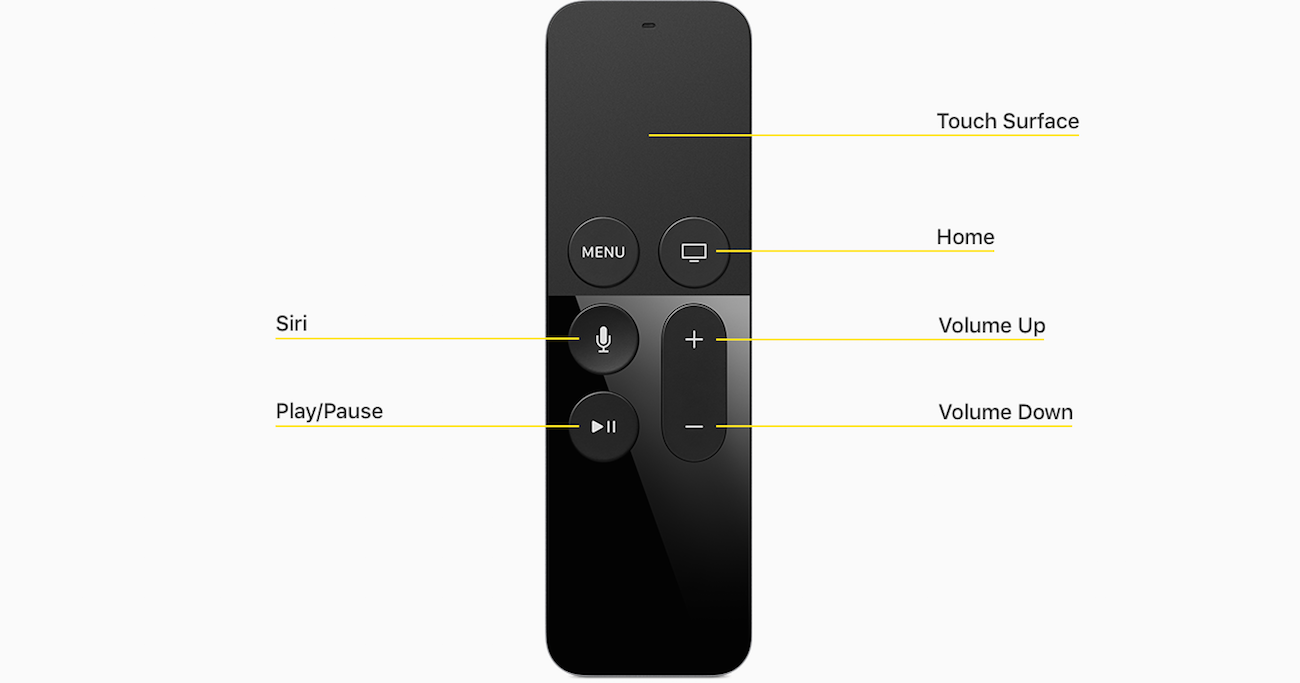
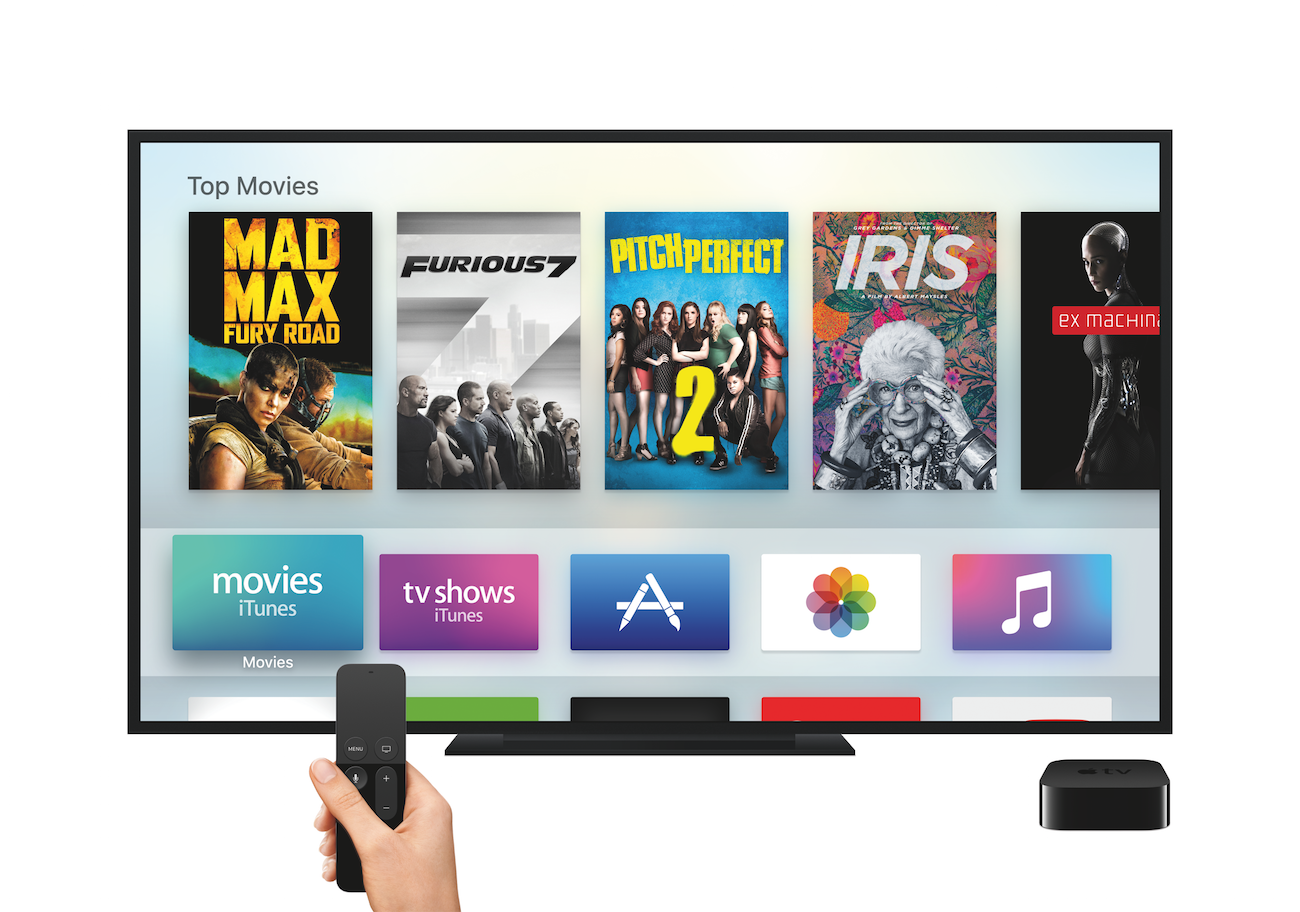
0 Коментари